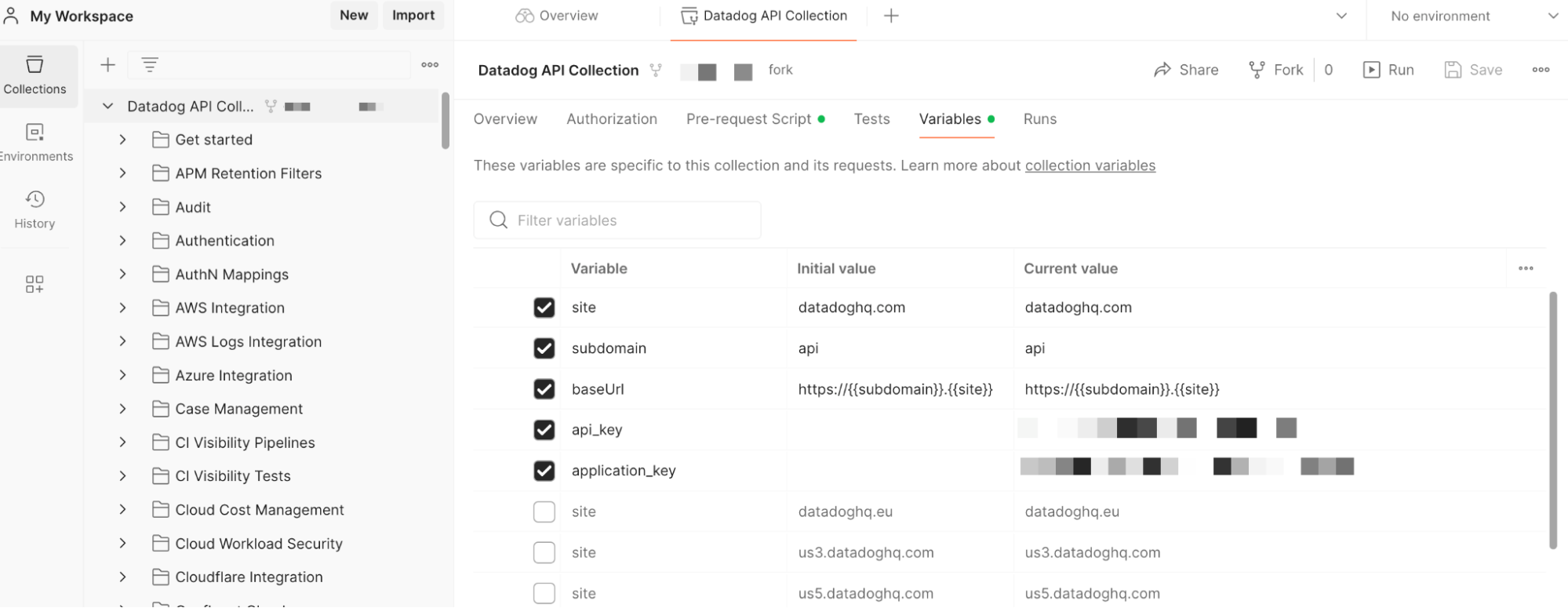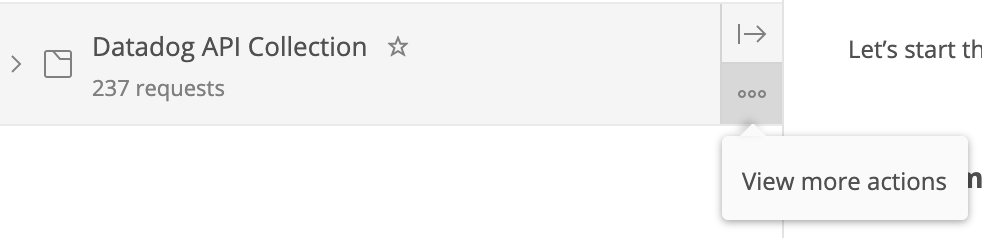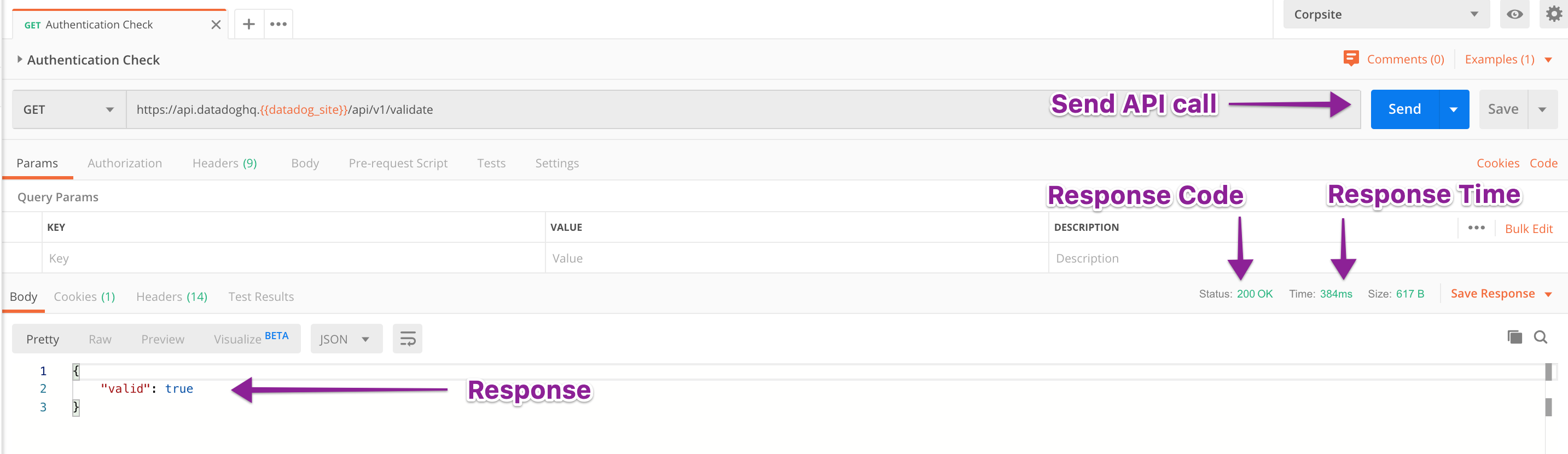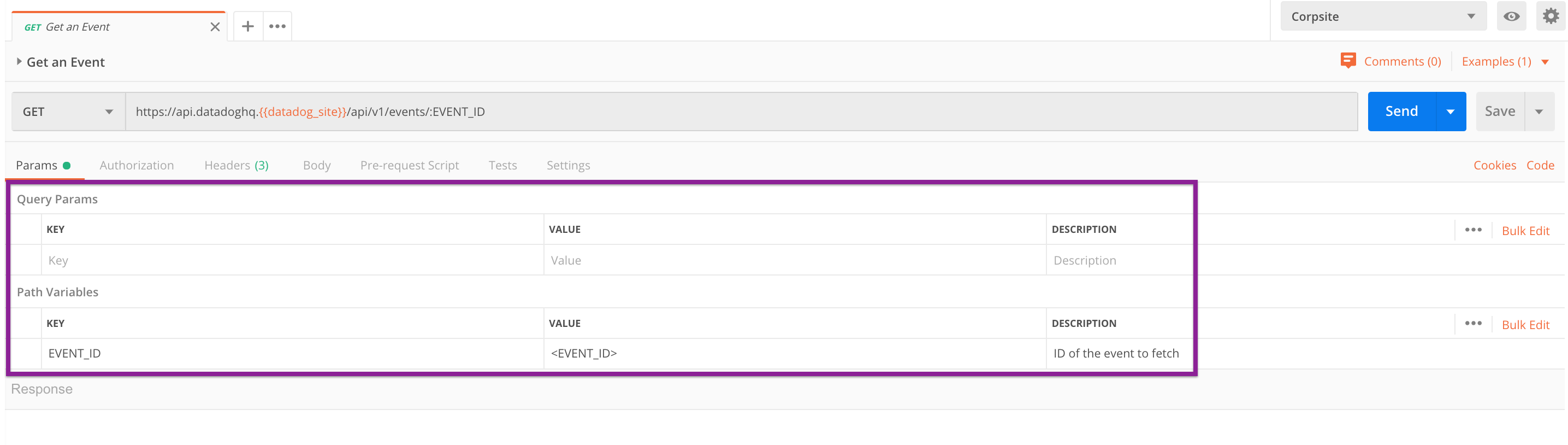- 重要な情報
- はじめに
- Datadog
- Datadog サイト
- DevSecOps
- AWS Lambda のサーバーレス
- エージェント
- インテグレーション
- コンテナ
- ダッシュボード
- アラート設定
- ログ管理
- トレーシング
- プロファイラー
- タグ
- API
- Service Catalog
- Session Replay
- Continuous Testing
- Synthetic モニタリング
- Incident Management
- Database Monitoring
- Cloud Security Management
- Cloud SIEM
- Application Security Management
- Workflow Automation
- CI Visibility
- Test Visibility
- Intelligent Test Runner
- Code Analysis
- Learning Center
- Support
- 用語集
- Standard Attributes
- ガイド
- インテグレーション
- エージェント
- OpenTelemetry
- 開発者
- 認可
- DogStatsD
- カスタムチェック
- インテグレーション
- Create an Agent-based Integration
- Create an API Integration
- Create a Log Pipeline
- Integration Assets Reference
- Build a Marketplace Offering
- Create a Tile
- Create an Integration Dashboard
- Create a Recommended Monitor
- Create a Cloud SIEM Detection Rule
- OAuth for Integrations
- Install Agent Integration Developer Tool
- サービスのチェック
- IDE インテグレーション
- コミュニティ
- ガイド
- API
- モバイルアプリケーション
- CoScreen
- Cloudcraft
- アプリ内
- Service Management
- インフラストラクチャー
- アプリケーションパフォーマンス
- APM
- Continuous Profiler
- データベース モニタリング
- Data Streams Monitoring
- Data Jobs Monitoring
- Digital Experience
- Software Delivery
- CI Visibility (CI/CDの可視化)
- CD Visibility
- Test Visibility
- Intelligent Test Runner
- Code Analysis
- Quality Gates
- DORA Metrics
- セキュリティ
- セキュリティの概要
- Cloud SIEM
- クラウド セキュリティ マネジメント
- Application Security Management
- AI Observability
- ログ管理
- Observability Pipelines(観測データの制御)
- ログ管理
- 管理
Datadog API と Postman の使用
概要
Datadog API を使用すると、Datadog との間でデータをやり取りできます。Datadog API は、リソース指向の URL とステータスコードを使用してリクエストの成功または失敗を示し、すべてのリクエストから JSON を返します。
この記事では、Postman を使用して Datadog への API 呼び出しを実行する方法を説明します。記事内では、Datadog API 内で使用可能なアクションを示し、Postman を使用して GET、POST、PUT、および DELETE を実行するための高度な概要を提供します。
前提条件
以下が必要です。
- Datadog のアクティブな実装。
- Datadog API キーとアプリケーションキーへのアクセス権。
- API 構造と JSON 書式設定に関する基礎知識。
- 無料の Postman アカウント。
セットアップ
Postman に Datadog コレクションをインポート
Postman へのログインから始めます。Datadog は Postman アプリケーションをダウンロードすることをお勧めします。
このコレクションは Web 用 Postman またはお使いの Postman アプリケーションで動作します。読み込みに数秒かかることがあります。
注: API キーとアプリケーションキーの値を使って、Datadog API コレクションのコレクション変数を構成します。
Postman 環境のセットアップ
Postman コレクションをインポートすると、Postman の左ペインに、使用できるすべての Datadog API 呼び出しの一覧がフォルダーごとに構造化されて表示されます。
認証
認証用に Datadog の API キーとアプリケーションキーをコレクション変数に追加します。
以下の手順に従って環境をセットアップします。
Datadog API コレクションを選択します。
Variables タブをクリックします。
api_keyおよびapplication_key変数の Current value フィールドに、それぞれ有効な Datadog API キーとアプリケーションキーを入力します。Save をクリックします。
API エンドポイントに切り替える
https://api.datadoghq.com 以外の Datadog サイトにアクセスしている場合、別のエンドポイント URL にアクセスするには Postman コレクションに切り替える必要があります。
選択したサイト () へのインスタンスを更新するには、以下の手順に従います。
左ペインの Datadog API コレクションフォルダーで、メニュー (3 点リーダー) をクリックし、Edit を選択します。
Variables タブで、
datadoghq.comの値を持つsite変数の選択を解除し、の値を持つsiteを選択します。Update をクリックします。
コレクションの使用
セットアップが完了したら、いつでも API 呼び出しを行うことができます。Postman -> Datadog フォルダーには、Datadog API リファレンスに一覧表示されている各 API カテゴリタイプのサブフォルダーがあります。このサブフォルダーを展開すると、HTTP メソッドと API 呼び出し名を確認できます。
ビルダー
コレクション内の API 呼び出しをクリックすると、右側の Builder ペインにロードされます。このペインで API 呼び出しを送信し、返されたステータス、応答時間、および API 応答コードを確認できます。
説明
エンドポイント名をクリックすると、エンドポイントの説明と、すべての必須/オプションパラメーターが表示されるため、容易にリクエストを構築できます。
Params
Params タブには、API 呼び出しに存在するすべてのパラメーターと値が表示されます。ここでは、パラメーターと値を追加できます。使用可能な引数は、Datadog API ドキュメントの対応するセクションで確認してください。
このタブは、API 呼び出しの param1:value1¶m2:value2 構造を表示する代わりに使用できます。
注:
- params テーブルでは、アンパサンド (&) とコロン (:) は不要です。Postman によって挿入されます。
- すべてのプレースホルダーは
<PLACEHOLDER>の形式に従います。プレースホルダーはクエリを実行する前に置き換える必要があります。